
时间:2021-01-14 02:41:42 来源:www.win10xitong.com 作者:win10
今天有一位用户说他安装了win10系统以后,在使用中突然遇到了win10系统禁止在桌面创建文件的情况,有一些电脑高手对这个win10系统禁止在桌面创建文件的问题都束手无策。要是你也碰到了这个问题该怎么办呢?小编今天解决的方法是这样:1、打开桌面上的"此电脑",在左侧导航中,右击desktop,选择"属性";2、在桌面属性中,找到安全下的,选择系统登陆的账户,点击编辑,来更改权限就搞定了。下面就是处理win10系统禁止在桌面创建文件问题的具体的具体方法。
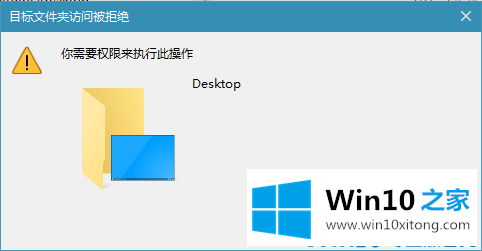
操作流程:1。打开桌面上的“这台电脑”。在左侧导航中,右键单击桌面并选择“属性”;
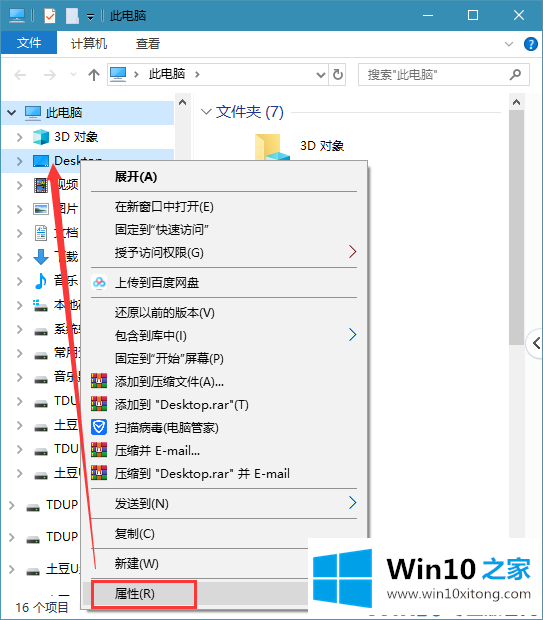
2.在桌面属性中,找到安全下的账户,选择系统登录的账户,点击〖编辑〗按钮,修改权限;
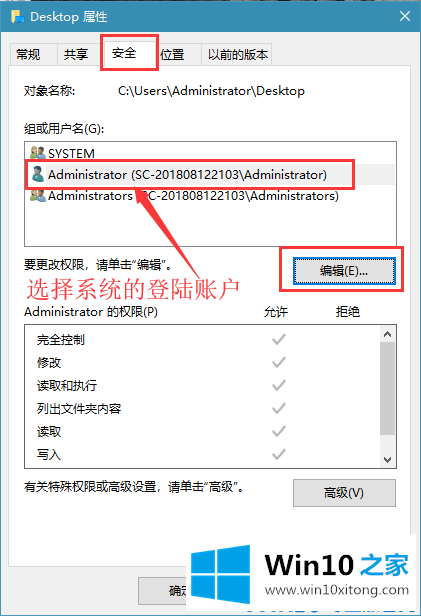
3、如桌面权限所示,检查系统登录账号拒绝写权限,然后'确定';
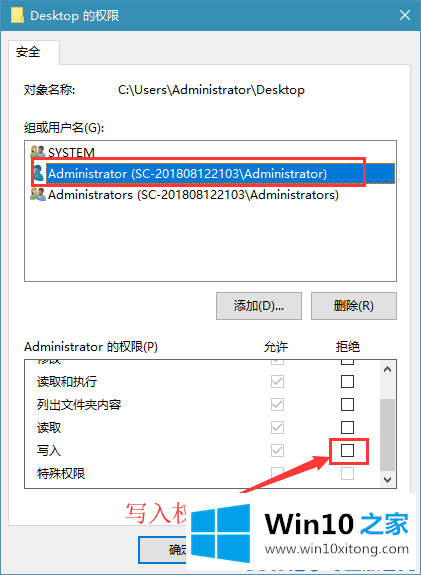
以上是win10系统禁止在桌面创建文件的方法,希望对大家有帮助。
以上内容就是win10系统禁止在桌面创建文件的具体方法,通过上面小编介绍的方法很简单的操作一下,即可解决这个问题。